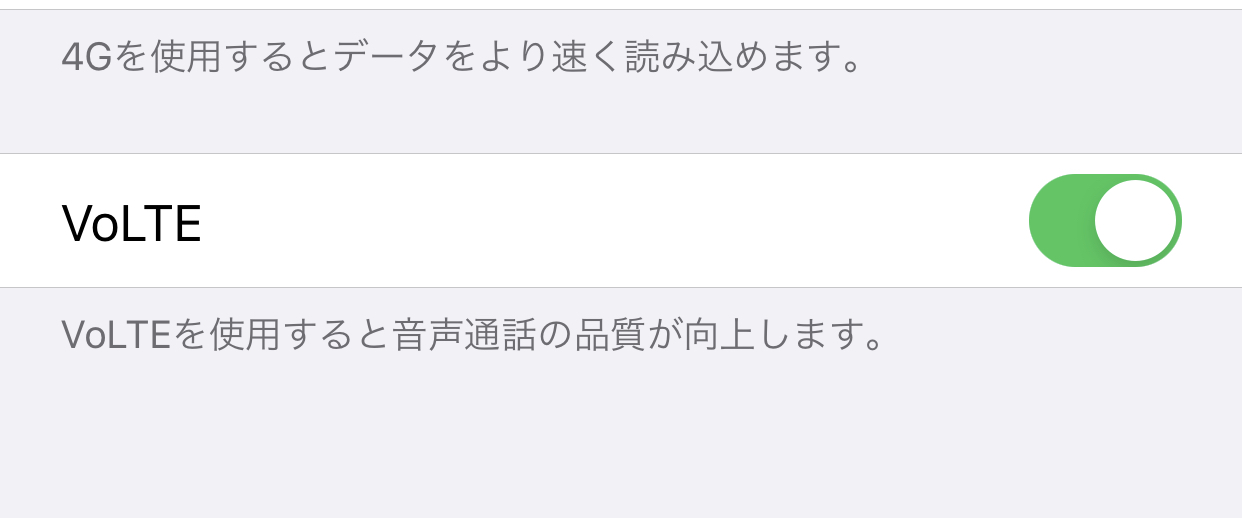この記事では、他社から楽天モバイルに乗り換えるiPhoneユーザーのために、不安や疑問を綺麗に解消してきたいと思います。
この記事では以下のような疑問を解消することができます。
- 今のiPhoneから新しいiPhoneに変えるとき、写真などのデータは普通に出来ますか?
- SIMをソフトバンクの物から楽天モバイルのSIMに交換した時に今iPhoneに入っている写真やメールなどのデータは消えてしまいますか? バックアップは必要ですか?
- ショートメールは普通に使えますか?
- 今使っているメールアドレスはどうなる?LINEは?
- 分割払いしているスマホ代金の支払いはどうなる?
- 使えなくるサービスはあるの?
- データ移行はどうする?
- 今の au の解約が先?→ 楽天モバイルへの乗り換えで自動的にau 解約!
- 乗り換え期間中の電話番号などはどうなる?
Contents
今のiPhoneから新しいiPhoneに変えるとき、写真などのデータは普通に出来ますか?
はい、簡単な設定をしておくだけで、特に何もせずにスムーズに移行することができます。
ただしLINEについては、事前に少し設定が必要ですので、後ほど解説したいと思います。
- 設定アプリを開く
- 写真をタップ
- iCloud写真をON
これだけやっておけば、新しいiPhoneに変えたと気に、この3つと同じ手順を踏むことで、写真アプリに同じ写真が反映されています!
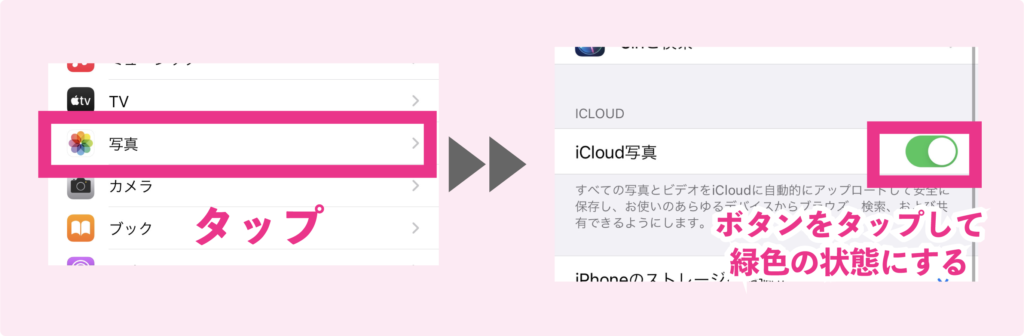
メールデータについては、何も設定しておく必要はありません。
新しいiPhoneに変えたときに、メールアドレスとパスワードを入れて、メールアカウントを設定すれば、メールのデータがiPhoneに反映されます。
iPhone全体のデータを移行するために必要なことは、今のiPhoneのデータのバックアップをとることだけです。
具体的には「iCloudバックアップ」という項目をONにすればいいだけです。
iCloudバックアップとは、インターネット上にiPhoneのデータを全て上げておく技術です。
インターネット上に上げておけば、新しいiPhoneに変えた時、インターネット上からiPhoneのデータをダウンロードすることで、すべてのデータを移行することができます。
ただし、写真アプリとLINEデータは先ほどお伝えした方法で、別途作業を済ませておく必要があります。
- 「設定」アプリをタップ
- 一番上にある「自分の名前」をタップ
- 「iCoud」をタップ → 「iCloudバックアップ」をタップ
- 「iCloudバックアップ」をONにする
- 新しいiPhoneに変えた時にバックアップしていたデータをダウンロードすれば、全てのデータがiPhoneに反映されます。

LINEにあるデータについては、 別途、データの移行手続きが必要です。
以下の2つの手続きをしておきましょう。
- LINEアプリ内の「歯車マーク」をタップ
- 「トーク」をタップ → 「トークのバックアップ」をタップ
- 「今すぐバックアップ」をタップ

- LINEアプリ内の「歯車マーク」をタップ
- 「アカウント引き継ぎ」をタップ
- 指示に従い操作を進める

今使っているメールアドレスはどうなる?
メールアドレスについては、ほとんどのメールアドレスは、引き続き使えるので安心してください。
ただし、使えなくなるメールアドレスが一つあります。
それはキャリアメールと呼ばれているアドレスです。
キャリアメールとは、携帯会社が独自に発行しているアドレスです。
具体的には以下のように、「@」以降のメールアドレスが以下のどれかに該当しているものは使うことができなくなります。
- @ezweb.ne.jp
- @au.com
- @docomo.ne.jp
- @softbank.ne.jp
- @ymobile.ne.jp
このメールアドレスで、何かサービスを登録されている方は、解約前にメールアドレス変更しておいてください。
それにしてもキャリアメールって本当に使わなくなりましたね、、、
使えなくなっても特に問題なしという方も結構多いですね。
僕としては、これを機に
キャリアメールから卒業して、googleやyahooなどのメールアドレスを使うことをオススメします。
その理由は、これからの時代、あらゆる携帯会社から優秀な格安プランがどんどん出てくることになります。
格安SIM戦国時代に突入しようとしているのです。
そして、僕たちはその時々に応じて、優秀な格安SIMに乗り換えていく必要があリます。
そんななか、キャリアメールを使っていると、
乗り換えるたびにそのアドレスが使えなくなるので不便極まりないですよね。
でもgoogleやyahooのメールを使っておけば、どれだけ携帯会社を乗り換えても、ずっと同じメールアドレスを使い続けられます!
分割払いしているスマホ代金の支払いはどうなる?
大手3キャリアで購入されたiPhoneの分割払いについて、乗り換えた後はどうなるのかというと、
そのまま分割払いが続きます。
それで支払いが完了した時点で終了となります。
もちろん、残額を一括で支払うことも可能です。
解約が先、それとも申し込みが先?→ 楽天モバイルへの乗り換えで自動的にau 解約!
これもよくいただく質問ですが、
楽天モバイルに乗り換えた時点で、今の携帯会社は自動的に解約されるので、安心してください。
乗り換え期間中の電話番号などはどうなる?
乗り換えについては、乗り換え手続きが完了した時点で、その瞬間に今の携帯会社の回線から楽天モバイルの回線切り替わります。
ですので、乗り換え期間中のタイムラグが生まれることはありませんので、こちらも特に何も気にする必要はありません。
ぜひ安心して乗り換え手続きを進めてください!
APN設定やプロファイル設定など自分でできるか不安…
こちらもよくいただく質問ですが、2021年4月30日より、これらの面倒な設定をしなくても、しっかりと使えるようになりましたので安心してください。
他の携帯会社と同様、SIMを挿入するだけで使用を開始できます。
楽天モバイルの店頭では基本的には設定などのサポートが行われていません。
楽天モバイルで端末を購入したユーザーのみ設定などのサポートを受けることができます。
ですので、楽天モバイルで端末を購入していない限りは、楽天モバイルの店舗はもちろん、ビックカメラやケーズ電気など家電量販店でもサポートを受けることができません。
ただし、家電量販店については良心的なスタッフであれば対応してくれるはずです。
ですが、2021年4月30日より、APN設定やプロファイルなど楽天もモバイルの独自の複雑で面倒な設定が不要になりました。
物理SIMを入れるだけ使えるようになったので安心してください。
SIMを入れ替えても反応しない場合、SIMロックが解除されていない可能性が高いです。
iPhone の設定アプリを開き → 「一般」 → 「情報」 →とタップしていくと、「SIMロック」もしくは、「SIMロックなし」という表示を見つけることができます。
もし、 「SIMロック」と書かれている場合は、SIMロック解除の必要があります。
詳しい手順はこちらの記事を参考にしてみてください。
大丈夫です。
MNP予約番号を取得した段階では特に何も発生しません。
そのまま2週間放置しておけば、失効します。